Сегодня можно с уверенностью утверждать, что корпорация "Майкрософт" сдержала свое обещание по поводу новой операционной системы. Ведь Windows 8 имеет совершено иной интерфейс по сравнению с Windows 7 или более ранними вариантами. Поэтому очень важно разобраться с тем, как пользоваться Windows 8.
Правила пользования Windows 8
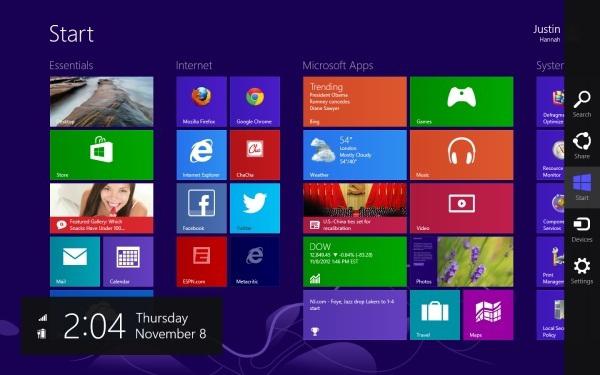
На самом деле, в решении данной задачи нет никаких трудностей. Для того чтобы убрать с экрана блокировку, достаточно нажать пробел на клавиатуре и прокрутить колесико мыши вверх. В случае если установлен сенсорный монитор, все манипуляции можно проводить при помощи пальца. Именно в результате таких действий на экране высветится меню, которое позволит осуществить вход в операционную систему. Но перед этим необходимо набрать логин и пароль, которые были введены при установке Windows. Следует отметить, что данный процесс считается простым лишь в том случае, если на компьютере стоит русский Windows 8.
Еще одной проблемой, с которой довольно часто сталкиваются пользователи, является базовая навигация. Как всем известно, запуск операционной системы производится с новым усовершенствованным интерфейсом Metro. Именно благодаря этому при включении компьютера появляются яркие плитки, которые соответствуют тому или иному приложению. Для того чтобы пролистать программы, которые были установлены при загрузке операционной системы, необходимо использовать колесико. При помощи прокручивания иконки будут перемещаться вверх или вниз. Конечно, для выполнения таких манипуляций можно также использовать и кнопки клавиатуры. В случае необходимости перехода в другое меню следует нажать клавишу Home или End. Чтобы вернуться на стартовую страницу, достаточно использовать кнопку Windows.
Горячие клавиши в Windows 8
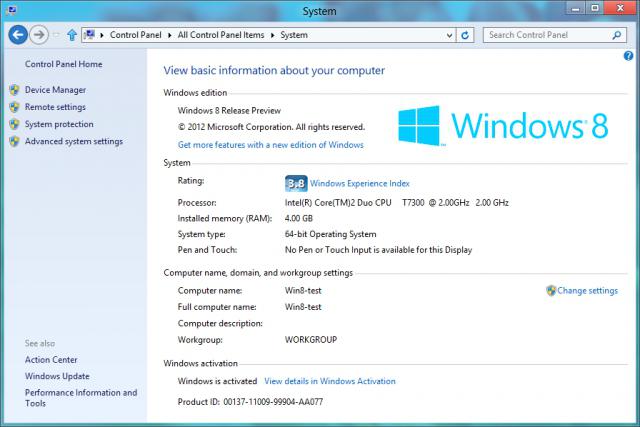
В случае если необходимо быстро посмотреть все приложения, которые были установлены, следует нажать комбинацию Win + Q. При нажатии Win + F у пользователя появляется возможность приступить к поиску файлов. Когда нужно открыть окно панели управления, достаточно зажать клавиши Win + I.
Но это не все комбинации, которые использует операционная система Windows 8. Следует отметить, что язык в этой версии переключается при помощи клавиш Win + Пробел.
Загрузка неподписанного драйвера
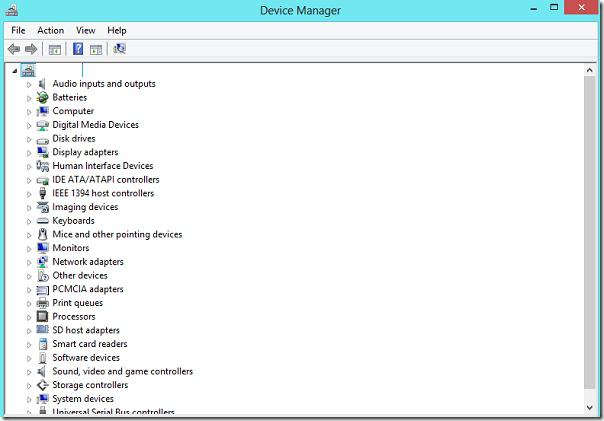
Стоит сразу отметить, что загрузка таких компонентов может повлечь за собой серьезные последствия, которые окажут влияние на работоспособность всей операционной системы.
Первым делом, чтобы установить неподписанный драйвер, необходимо отключить проверку цифровой подписи. Сделать это можно через командную строку. Для этого достаточно прописать: shutdown.exe /r /o /f /t 00. Именно после этого компьютер будет перезагружен.
Как только откроется стартовая страница, появится расширенный список параметров загрузки. Именно здесь необходимо найти надпись Troubleshoot и нажать на нее.
Далее выбирается опция Advanced Startup, после которой открывается еще один список команд. Здесь следует кликнуть по надписи Startup Settings, а затем кнопку Restart. Когда компьютер будет перезагружен, откроется меню, в котором представлен весь список опций загрузки. Среди всех названий нужно найти пункт, который способен отключить проверку. Следует отметить, что выбирать его нужно нажатием клавиши 7. Именно в результате таких действий Windows загрузится в том режиме, который позволяет проводить загрузку неподписанного драйвера.
Активация Windows 8
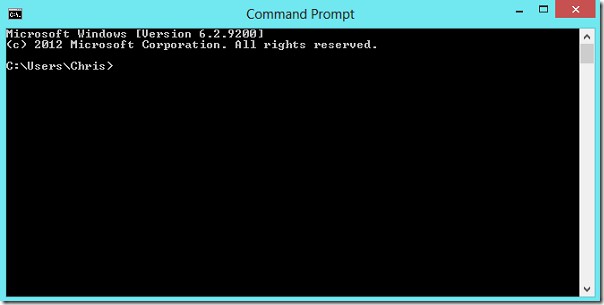
Данное приложение является настоящим "комбайном", который способен выполнять несколько различных функций. Среди них наиболее востребованными считаются:
- активация Windows 8;
- резервное копирование файлов активации;
- отключение установленного интерфейса.
Кроме этих функций программа способна выполнять и другие процессы. Чтобы начать активацию оперативной системы, необходимо запустить приложение - и процедура будет включена автоматически. Следует отметить, что программа самостоятельно ищет KMS сервера для активатора.
Программы для Windows
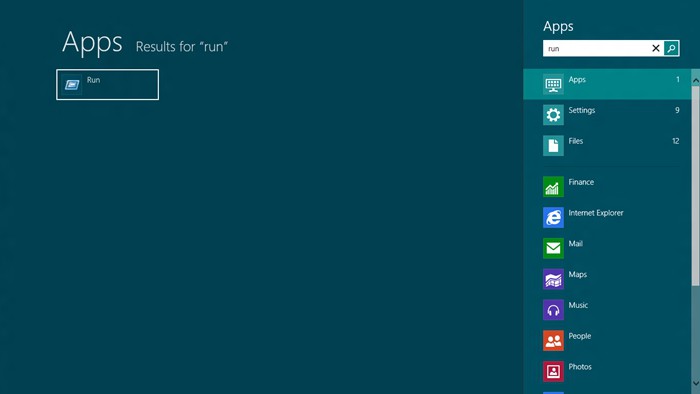
- OpenWith Enhanced. Данное приложение способно заменить стандартное окно «Открыть с помощью». Стоит отметить, что эта утилита имеет в своем арсенале большой список полезных и удобных функций.
- Windows 8.x Explorer Rebar Tweaker. Также очень интересная программа, которая позволяет настроить панель навигации.
- Ultimate Windows Tweaker. Данное приложение дает возможность качественно настроить Windows 8.
Кроме этих утилит, существует еще ряд полезных приложений. Поэтому каждый пользователь должен подбирать их под свой компьютер.
Выключение Windows 8
Многие люди, разобравшись, как пользоваться Windows 8, в конце работы сталкиваются с другой проблемой, которая заключается в выключении компьютера. Это обусловлено тем, что традиционные способы, как правило, не действуют для данной операционной системы. Чаще всего компьютер после проведения стандартных мероприятий по выключению уходит в спящий режим. Поэтому очень важно разобраться и в этом процессе.
Чтобы отключить компьютер с Windows 8, нужно выполнить следующие манипуляции. Первым делом необходимо навести курсор мышки на верхний угол с правой стороны. После этого откроется окошко, в котором нужно нажать «Выбрать параметры» и «Выключить».


























